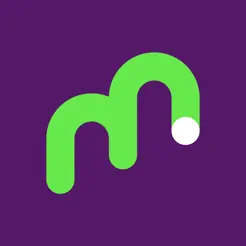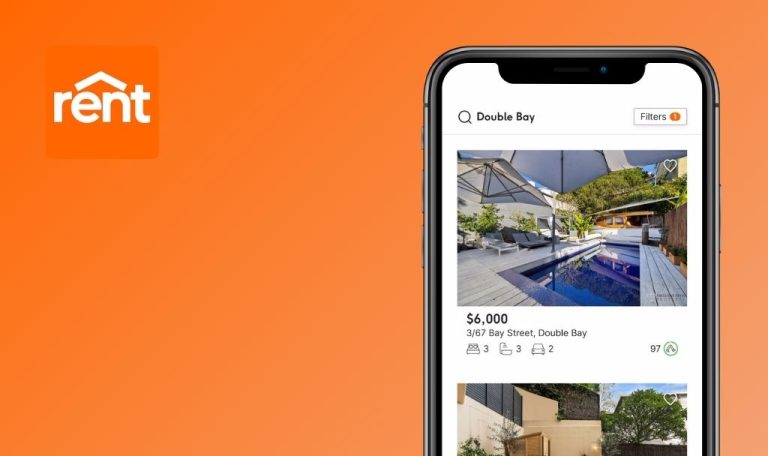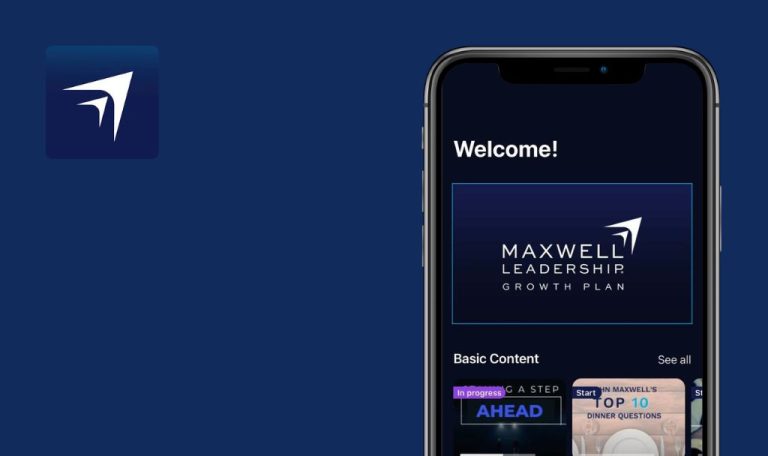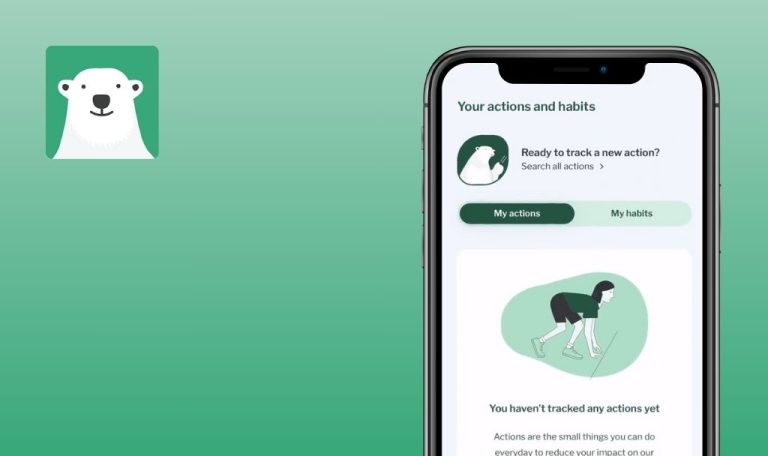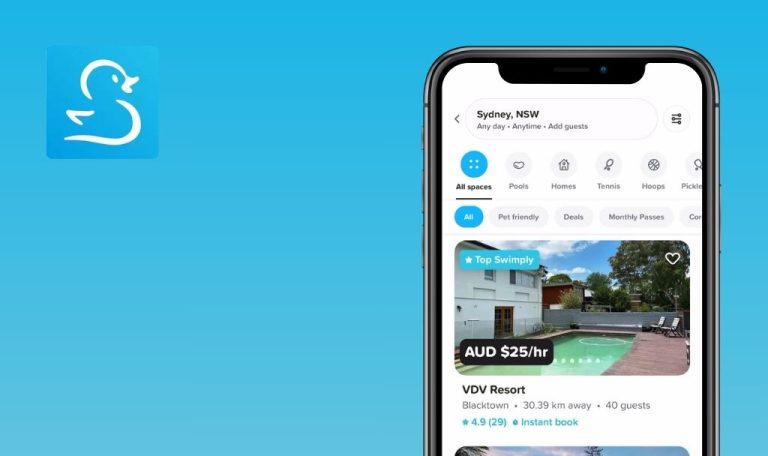
Bugs in Moorr: Lifestyle by Design für iOS gefunden
Moorr ist eine innovative Online-Plattform mit Sitz in Australien. Ihr Ziel ist es, flexible und bequeme Lösungen für die unterschiedlichen Bedürfnisse ihrer Kunden anzubieten. Die einzigartig gestalteten Funktionen der Plattform ermöglichen es den Nutzern, ihre Unternehmen und Projekte effizienter zu verwalten und so Produktivität und Erfolg zu gewährleisten.
Moorr bietet eine umfassende Suite von Tools, darunter Zeiterfassung, Rechnungsstellung, Projektmanagement und ein Kundenportal. Diese Funktionalitäten sind umfassend integriert und bieten eine robuste und optimierte Benutzererfahrung.
Unser Team von QAwerk hat einen detaillierten Bug Crawl auf der Moorr-Plattform durchgeführt und dabei Probleme mit der Leistung und der Benutzerfreundlichkeit aufgedeckt. Wir laden unsere Leser dazu ein, unsere Ergebnisse weiter zu erforschen und Einblicke in die identifizierten Fehler zu gewinnen, die ihre Erfahrungen mit Moorr verbessern könnten.
Absturz, wenn der Benutzer die Anwendung ohne Internet öffnet und sie dann einschaltet
Kritisch
Stellen Sie sicher, dass es keine WiFi-Verbindung gibt, die zuvor verfügbar war.
- Klicken Sie auf das App-Symbol.
- Öffnen Sie das iPhone-Kontrollzentrum.
- Schalten Sie das mobile Internet ein.
- Schließen Sie das iPhone-Kontrollzentrum.
iPhone 14 Pro Max, iOS 18.1.1
Die App stürzt ab, der Benutzer landet auf der iPhone-Startseite.
Die App wird erfolgreich geöffnet.
Manchmal wird bei der Anmeldung ein 504-Fehler angezeigt
Schwerwiegend
Installieren Sie die App.
- Klicken Sie auf das App-Symbol.
- Gehen Sie auf die Seite „Konto erstellen“.
- Füllen Sie alle Felder des Formulars mit gültigen Daten aus.
- Klicken Sie auf die Schaltfläche „Anmelden“.
iPhone 14 Pro Max, iOS 18.1.1
Wenn die Anmeldung fehlschlägt, wird eine Fehlermeldung mit dem Wortlaut „Antwort nicht erfolgreich: Es wurde der Statuscode 504 empfangen“ angezeigt.
Die Anmeldung ist erfolgreich, aber die Fehlermeldung wird nicht angezeigt.
Auf der Seite 'Property Details' wird die Autovervollständigungsliste für das Feld 'Adresse*' nicht angezeigt
Schwerwiegend
- Installieren Sie die App.
- Melden Sie sich für die App an.
- Durchlaufen Sie den Onboarding-Prozess.
- Gehen Sie zu Assets > Eigenschaften > Seite „Eigentumsdetails“.
- Füllen Sie alle erforderlichen Felder mit gültigen Angaben aus.
- Geben Sie eine gültige Adresse in das Feld „Adresse*“ ein.
iPhone 14 Pro Max, iOS 18.1.1
Die Dropdown-Liste „Autovervollständigen“ wird nicht angezeigt.
Höchstwahrscheinlich wird eine Autocomplete-Liste angezeigt, wenn der Benutzer die genaue Adresse mit Titel oder Satz Groß-/Kleinschreibung eingibt.
Die Dropdown-Liste „Autovervollständigen“ sollte angezeigt werden.
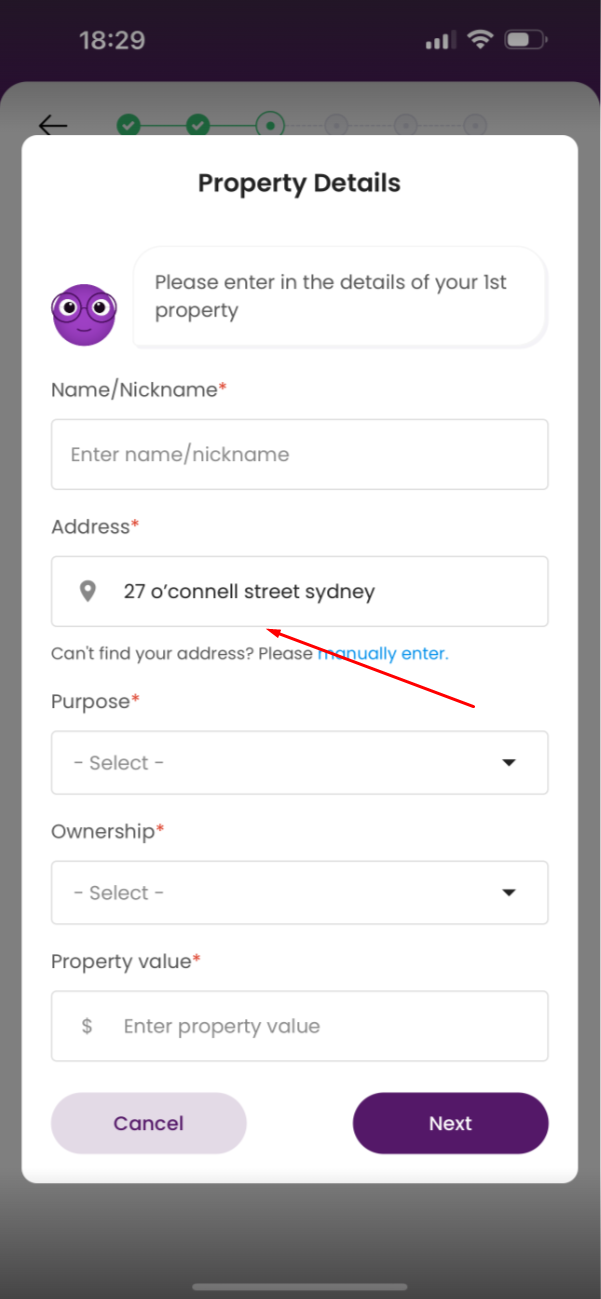
Gelbe Berechtigungsmeldung erscheint beim Start der App nach Inaktivität
Geringfügig
- Melden Sie sich bei der App an.
- Stellen Sie sicher, dass der Benutzer keine Berechtigung zum Senden von Benachrichtigungen erteilt hat.
- Stellen Sie sicher, dass die App nicht länger als 15 Minuten verwendet wurde.
- Klicken Sie auf das App-Symbol.
- Achten Sie auf den Start der App.
iPhone 14 Pro Max, iOS 18.1.1
Es wird eine gelbe Benachrichtigung mit folgendem Wortlaut angezeigt: „Wenn Sie diese Berechtigung nicht aktivieren, können Sie keine Benachrichtigungen empfangen“.
Die Benachrichtigung sollte nicht bei jedem Start der App erneut erscheinen und klare Informationen über die erforderliche Berechtigung und einen direkten Weg zu deren Aktivierung enthalten.
Der Benutzer kann auf der Startseite nicht über „Asset-Position“ oder ähnliche Abschnitte blättern
Geringfügig
Anmeldung bei der App.
- Gehen Sie auf die Startseite.
- Scrollen Sie nach unten zu Abschnitten wie „Vermögensposition“ oder „Schuldenposition“.
- Blättern Sie auf der Seite nach oben.
iPhone 14 Pro Max, iOS 18.1.1
Der Benutzer ist nicht in der Lage, über den Hauptteil der Abschnitte zu blättern.
Das Scrollen ist nur möglich, wenn der Benutzer den oberen Teil der Abschnitte berührt; andernfalls kann es sein, dass die App nicht reagiert.
Der Benutzer sollte in der Lage sein, über die Abschnitte nach unten und oben zu blättern.
Trotz stabiler Verbindung wird beim Starten der App der Bildschirm „Keine Internetverbindung“ angezeigt
Geringfügig
Melden Sie sich für die App an.
- Klicken Sie auf das App-Symbol.
- Achten Sie auf den Start der App.
iPhone 14 Pro Max, iOS 18.1.1
Der Bildschirm „Ups, es besteht keine Internetverbindung“ wird einige Sekunden lang angezeigt.
Das Problem tritt in regelmäßigen Abständen auf, etwa einmal alle 7-8 Versuche.
Der Bildschirm sollte überhaupt nicht erscheinen, wenn der Benutzer eine stabile Internetverbindung hat.
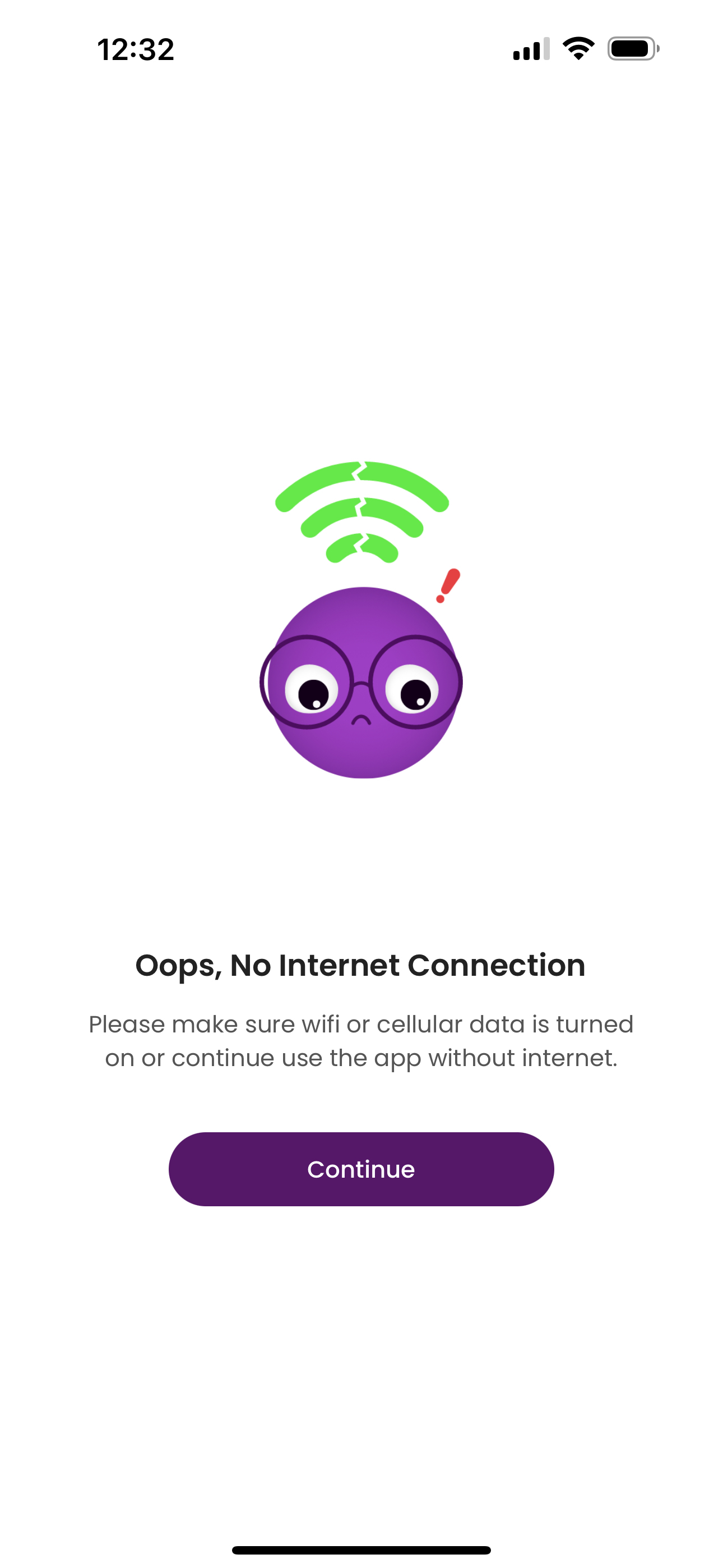
Auf der Seite 'Property Details' hat das Feld 'Address*' einen falschen Validierungstext
Geringfügig
- Installieren Sie die App.
- Melden Sie sich für die App an.
- Durchlaufen Sie den Onboarding-Prozess.
- Gehen Sie zu Assets > Eigenschaften > Seite „Eigentumsdetails“.
- Füllen Sie alle erforderlichen Felder mit gültigen Angaben aus.
- Geben Sie eine gültige Adresse in das Feld „Adresse*“ ein.
- Klicken Sie auf die Schaltfläche „Weiter“.
iPhone 14 Pro Max, iOS 18.1.1
Der Validierungstext „Adresse darf nicht leer sein“ wird angezeigt.
Es sollte ein Validierungstext angezeigt werden, der dem Benutzer hilft, eine gültige Adresse einzugeben.
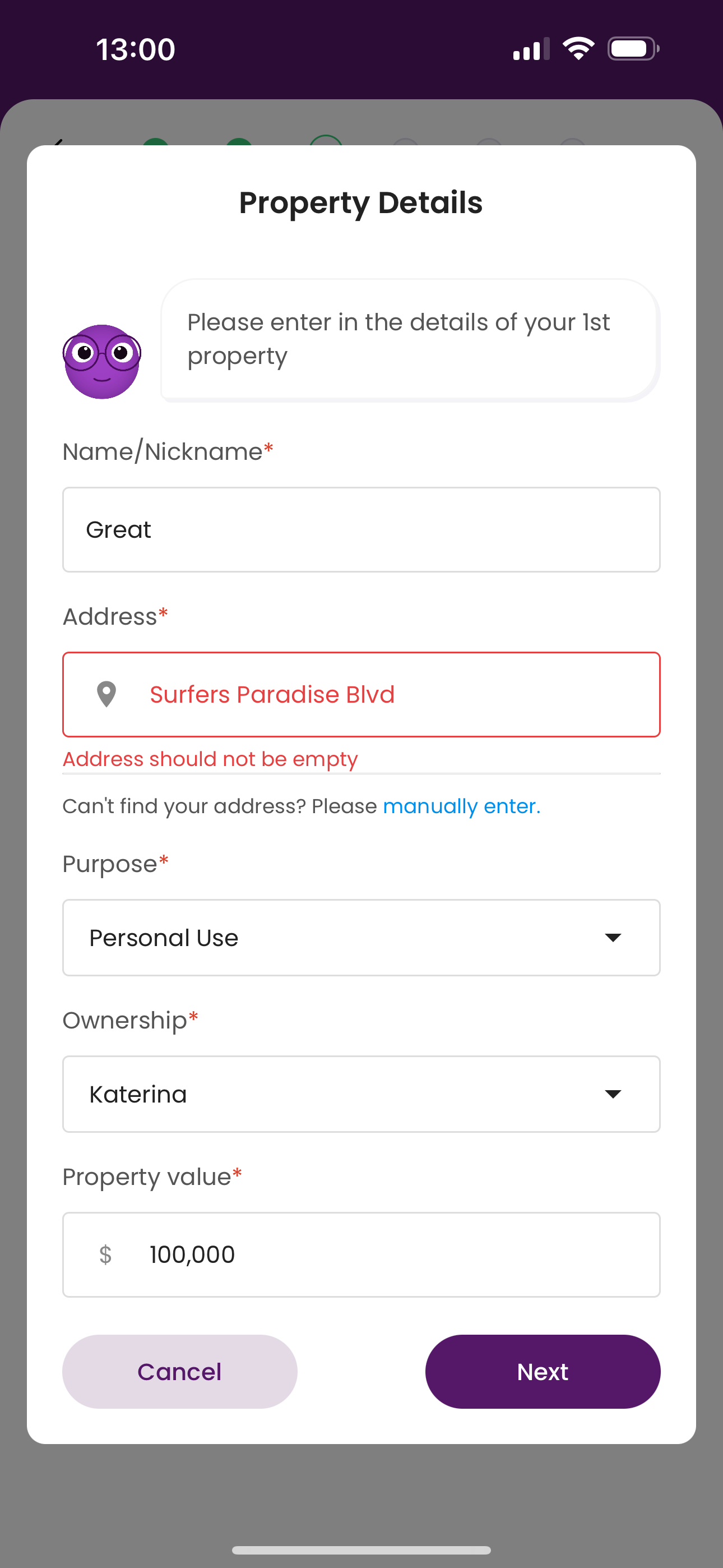
Validierungsfehlermeldung sollte verbessert werden, indem die E-Mail auf die bestehende aktualisiert wird
Geringfügig
- Erstellen Sie zwei Konten mit zwei verschiedenen E-Mail-Adressen.
- Melden Sie sich mit Konto 1 bei der App an.
- Gehen Sie zur Seite „Profil & Einstellungen“ > „Mein Profil“.
- Klicken Sie auf „Anmelde-E-Mail aktualisieren“.
- Geben Sie die E-Mail-Adresse von Konto 2 in die Felder „Neue E-Mail-Adresse*“ und „Neue E-Mail-Adresse* bestätigen“ ein.
- Klicken Sie auf die Schaltfläche ‘Speichern’.
iPhone 14 Pro Max, iOS 18.1.1
„Fehler beim Aktualisieren der E-Mail: Fehler: Fehler beim Aktualisieren der E-Mail in der Benutzersammlung: Fehler: Email already exists.’ wird angezeigt.
‘Email already exists.’ wird angezeigt.
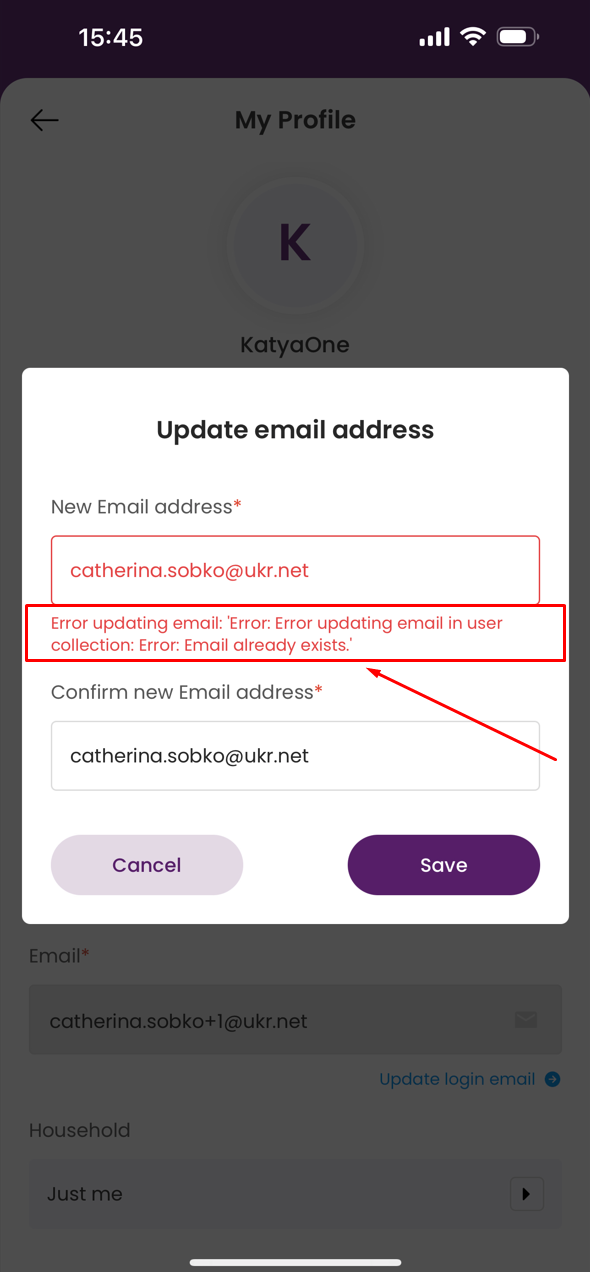
Ich habe die Moorr-App getestet und war von ihrem Konzept begeistert. Es ist eine hochwertige Anwendung, aber ich habe einige nicht-triviale Probleme festgestellt, die im Bericht detailliert beschrieben sind.